Pilvi-ikkunat
Tässä osassa kuvataan Pilven päänäyttö ja päänäytössä käytettävissä olevat palvelut.
 Tärkeää
Tärkeää
- Valitse hallintatapa (Select how to manage) -toiminnolla voit määrittää, ketkä saavat käyttää tätä palvelua.
Lisätietoja on kohdassa "Canon Cloud Printing Center -ikkuna".
Voit näyttää pilven päänäytön seuraavilla tavoilla.
- Valitse tulostimen näytöstä
 ->
->  Pilvisovellukset (Cloud applications).
Pilvisovellukset (Cloud applications). - Valitse tulostimen näytöstä
 Pilvi (Cloud) tai
Pilvi (Cloud) tai  .
.
Alla näkyvillä alueilla voit käyttää erilaisia toimintoja, kuten lisätä, käynnistää ja hallinnoida sovelluksia.
Voit myös tulostaa valokuvia ja asiakirjoja käynnistämällä sopivan sovelluksen.
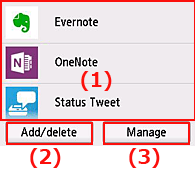
- (1) Sovellukset
- (2) Lis./Po.-painike
- (3) Hallinnoi-painike
 Tärkeää
Tärkeää
- Jotkin sovellukset saattavat edellyttää, että sinulla on tili ennen sovelluksen käyttöä. Hanki tällaisissa tapauksissa tili etukäteen jokaiseen tarvittavaan sovellukseen.
- Sovelluksen valitsemisen jälkeen jotkin sovellukset eivät ehkä näy kokonaan näyttöalueella. Muuta tässä tapauksessa näyttöaluetta vierittämällä sitä ylös, alas, oikealle ja vasemmalle.
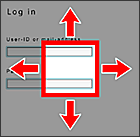
 : näkyvissä oleva alue
: näkyvissä oleva alue - Jos jotain sovellusta ei ole vielä julkaistu tai se ei tue käytettävää mallia, kieltä tai aluetta, et voi käynnistää kyseistä sovellusta.
(1) Sovellukset
Heti kun pilven päänäyttö tulee näkyviin, näkyviin tulee rekisteröityjen sovellusten luettelo.
Voit käynnistää sovelluksen valitsemalla luettelosta sovelluksen, jota haluat käyttää.
 Huomautus
Huomautus
- Näytettyjen kuvakkeiden kuvaus
 : ei käytettävissä, koska sitä ei ole vielä julkaistu tai se ei tue käytettävää aluetta, mallia tai kieltä.
: ei käytettävissä, koska sitä ei ole vielä julkaistu tai se ei tue käytettävää aluetta, mallia tai kieltä.
 : Aikataulu tehdään tässä sovelluksessa.
: Aikataulu tehdään tässä sovelluksessa.
(2) Lis./po. (Add/delete)-painike
Tällä painikkeella voit lisätä, poistaa ja lajitella sovelluksia.
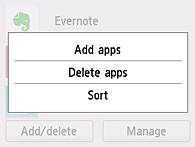
Rekisteröi sovell. (Add apps)
Valitse tämä, jos haluat lisätä suosikkisovelluksiasi.
Poista sovellukset (Delete apps)
Valitse tämä, jos haluat poistaa rekisteröityjä sovelluksia.
Lajittele (Sort)
Valitse tämä, jos haluat lajitella sovellusluettelon.
(3) Hallinnoi (Manage)-painike
Tällä painikkeella voit hallinnoida töitä, kirjautua ulos sovelluksesta, tarkistaa käyttöehdot ja tietosuojakäytännön sekä asettaa aikavyöhykkeen.
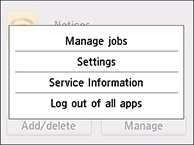
Töiden hall. (Manage jobs)
Voit tarkistaa työn tilan Tilaluettelo (Status list)-ikkunasta.
 Huomautus
Huomautus
- Kun avaat Tilaluettelo (Status list)-näytön ensimmäistä kertaa, näyttöön avautuu aikavyöhykkeen asetusnäyttö.
Aseta aikavyöhyke.
Asetukset (Settings)
Valitse tämä, jos haluat asettaa Aikavyöhyke (Time zone)-asetuksen.
Valitse luettelosta oma alueesi. Joillakin alueilla voit valita, haluatko käyttää kesäajan asetusta vai et.
 Tärkeää
Tärkeää
- Jos et löydä omaa aluettasi luettelosta, valitse omaa aluettasi lähin alue.
Palvelun tiedot (Service Information)
Skannaa QR-koodi, niin näet käyttöehdot ja tietosuojakäytännön.
Kirj. ulos sovell. (Log out of all apps)
Voit kirjautua ulos samanaikaisesti kaikista sovelluksista, joihin olet kirjautuneena.
 Huomautus
Huomautus
- Osa sovelluksista voi pitää käyttäjän kirjautuneena myös sovelluksen sulkemisen jälkeen. Jos haluat kirjautua sisään eri tilillä, sinun on ensin kirjauduttava ulos valitsemalla Kirj. ulos sovell. (Log out of all apps).
- Kun kirjaudut ulos, sinun on kirjauduttava uudelleen sisään. Voit menettää joidenkin sovellusten asetukset.

